- ავტორი Abigail Brown [email protected].
- Public 2023-12-17 06:52.
- ბოლოს შეცვლილი 2025-01-24 12:14.
რა უნდა იცოდე
- PC: საძიებო ველში შეიყვანეთ Bluetooth. დააწკაპუნეთ Bluetooth და სხვა მოწყობილობების პარამეტრებზე > ჩართეთ Bluetooth > აირჩიეთ მოწყობილობა > დააწკაპუნეთ დაკავშირება.
- Mac: Apple მენიუ > სისტემის პრეფერენციები > BluetoothBluetooth 64343434343433434343434343434343435 თავსახურზე 6435 დაწკაპუნება დაკავშირება.
- Android ტელეფონი: პარამეტრები > კავშირები > შეეხეთ Bluetooth3 tap-დან 64p სია დასაწყვილებლად და დასაკავშირებლად.
- iPhone: პარამეტრები > ჩართეთ Bluetooth > შეეხეთ ყურსასმენის სახელს დაწყვილების დასაწყებად.
- Bluetooth-ის მქონე ტელევიზორთან დასაკავშირებლად (ბრენდები განსხვავდება), გადადით პარამეტრები > კავშირები მენიუ > Bluetooth, დაწყვილება და დაკავშირება.
ეს სტატია გთავაზობთ ტელევიზორის, კომპიუტერის, Mac-ის, iPhone-ის ან Android-ის ყურსასმენებთან დაკავშირების მიმოხილვას.
ნებისმიერი Bluetooth ყურსასმენის ნებისმიერ მოწყობილობასთან დაკავშირების მცდელობამდე, დარწმუნდით, რომ თქვენს ამჟამინდელ მოწყობილობას აქვს შესაბამისი გადამყვანები (საჭიროების შემთხვევაში) და რომ Bluetooth ჩართულია, რათა მოწყობილობა აღმოჩენილი იყოს. ყურსასმენები ასევე უნდა იყოს ჩართული და დაწყვილების რეჟიმში.
დაამატეთ Bluetooth ყურსასმენები კომპიუტერში
Windows 10-ში, დარწმუნდით, რომ ჩართეთ Bluetooth, სანამ ყურსასმენებს დააკავშირებთ. როდესაც თქვენი ყურსასმენებიც ჩართულია, გადადით პარამეტრები > Bluetooth და სხვა მოწყობილობები > Audio და შეეხეთ ყურსასმენები დასაწყვილებლად და დასაკავშირებლად. თუ მოწყობილობა უკვე არ არის სიაში, დააწკაპუნეთ დაამატე Bluetooth ან სხვა მოწყობილობა > Bluetooth და გახადეთ ახალი მოწყობილობის აღმოჩენადი.
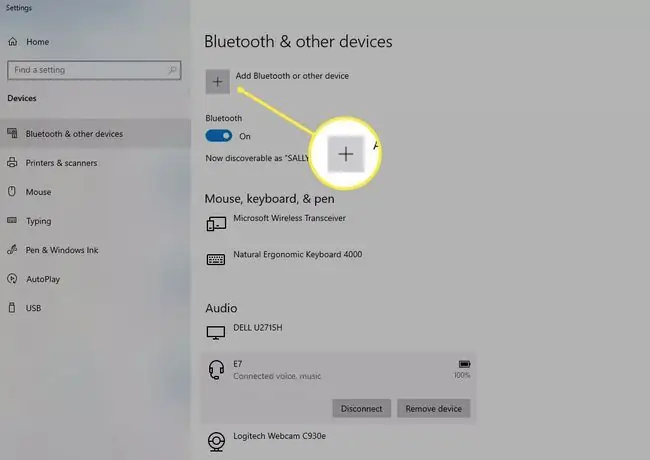
შეიტყვეთ მეტი ყურსასმენების Windows კომპიუტერებთან დაკავშირების შესახებ.
დააერთეთ ყურსასმენები Mac-თან
Mac-ზე დააწკაპუნეთ Apple-ის ლოგოზე თქვენს სამუშაო მაგიდაზე. შემდეგ დააწკაპუნეთ სისტემის პრეფერენციები > Bluetooth და როდესაც თქვენი ყურსასმენები გამოჩნდება სიაში, დააწკაპუნეთ დაკავშირება შეგიძლიათ ასევე გადადით კონტროლის ცენტრში > Bluetooth > Bluetooth პარამეტრები > (მოწყობილობის სახელის გვერდით).
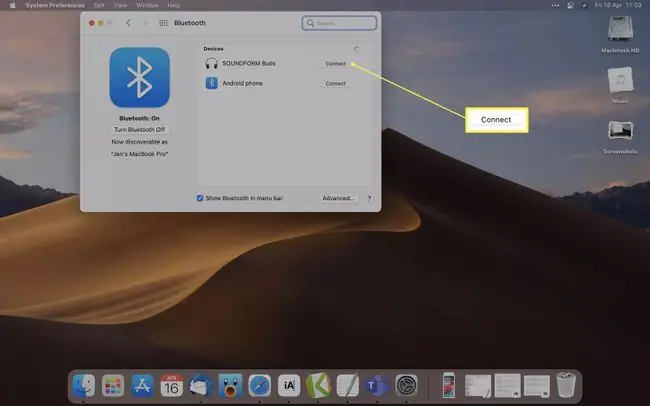
შეიტყვეთ მეტი ყურსასმენების Mac-თან დაკავშირების შესახებ.
დააწყვილეთ Bluetooth ყურსასმენი iPhone-თან
გახსენით პარამეტრები და დაადასტურეთ, რომ Bluetooth ჩართულია. შეეხეთ მოწყობილობის სახელს (ჩემი მოწყობილობები ან სხვა მოწყობილობები) და iPhone დაუკავშირდება მას.
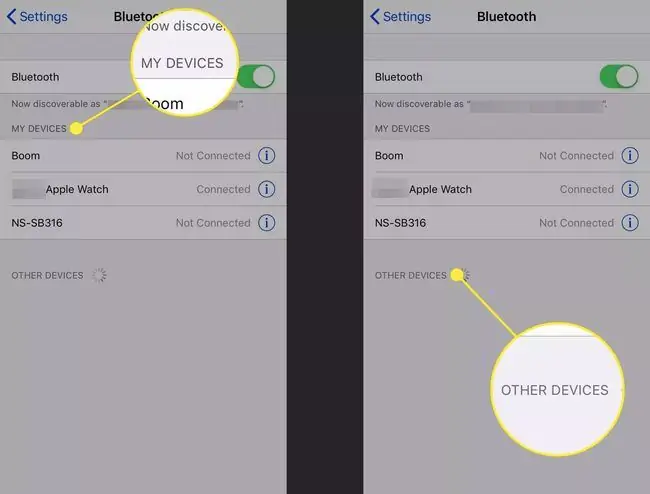
შეიტყვეთ მეტი ყურსასმენების iPhone-ებთან დაკავშირების შესახებ.
დააწყვილეთ და დააკავშირეთ ყურსასმენები Android-თან
Android ტელეფონებზე, პროცესი ექვემდებარება პარამეტრებს. გადადით იქ, შემდეგ შეეხეთ დაკავშირებული მოწყობილობები > დაკავშირების პარამეტრები > Bluetooth ახალი 643345 მოწყობილობა და შეეხეთ ხელმისაწვდომ მოწყობილობას დასაწყვილებლად და დასაკავშირებლად.
შეგიძლიათ ასევე მოხვდეთ Bluetooth მენიუში შეტყობინებების ჩრდილის ქვევით დაჭერით და Bluetooth ხატულაზე დაჭერით/დაჭერით.
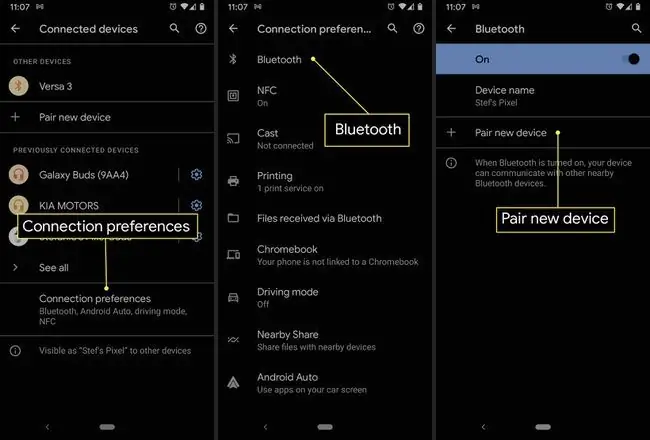
შეიტყვეთ მეტი Android-ების ყურსასმენებთან დაკავშირების შესახებ.
დააერთეთ ყურსასმენები ტელევიზორთან
ყველა სატელევიზიო ბრენდი იყენებს ოდნავ განსხვავებულ მიდგომას, მაგრამ, ზოგადად, გადადით პარამეტრებზე > კავშირები მენიუ > Bluetooth, შემდეგ დააწყვილეთ და შეაერთეთ თქვენი ყურსასმენები სიიდან. თქვენ ასევე შეგიძლიათ ნახოთ ფორმულირების განსხვავებები, თუ საკაბელო კომპანიის ნაცვლად იყენებთ სტრიმინგ მოწყობილობას.
როგორ დააკავშიროთ ყურსასმენები ნებისმიერ ტელევიზორს Bluetooth-ით
შეიტყვეთ მეტი ყურსასმენების ტელევიზორთან დაკავშირების შესახებ.
FAQ
როგორ დააკავშირებთ Bluetooth ყურსასმენებს PS4-ს?
PS4 არ უჭერს მხარს Bluetooth ყურსასმენებს, მაგრამ მაინც შეგიძლიათ მისი მუშაობა. ჩადეთ ყურსასმენები დაწყვილების რეჟიმში და გადადით პარამეტრები > Devices > Bluetooth Devices აირჩიეთ ყურსასმენი ის. თუ ეს არ გამოდგება, სცადეთ ყურსასმენის დაკავშირება DualShock 4 კონტროლერთან ან განიხილეთ USB Bluetooth ადაპტერში ინვესტიცია.
როგორ დააკავშირებთ Bluetooth ყურსასმენებს Xbox One-ს?
ისევე როგორც PS4, Xbox One კონსოლს არ აქვს Bluetooth ყურსასმენების მხარდაჭერა. ამის ნაცვლად, ის იყენებს საკუთრების ტექნოლოგიას, სახელწოდებით Xbox Wireless. თუ თქვენი ყურსასმენი თავსებადია Xbox Wireless-თან, ჩადეთ ის და კონსოლი დაწყვილების რეჟიმში, ისევე როგორც თქვენ დააწყვილებთ Xbox კონტროლერს. ისინი უნდა დაუკავშირდნენ რამდენიმე წამში. Microsoft-ს აქვს Xbox One თავსებადი ყურსასმენების სია თავის ვებსაიტზე. შეამოწმეთ Lifewire-ის სახელმძღვანელო Bluetooth ყურსასმენების Xbox One-თან დაკავშირების სხვა მეთოდებისთვის.
როგორ დააკავშირებთ Bluetooth ყურსასმენებს Nintendo Switch-ს?
Nintendo Switch არ უჭერს მხარს Bluetooth ყურსასმენებს თავისი აპარატურის საშუალებით. ხელის კონსოლთან ყურსასმენის გამოსაყენებლად გჭირდებათ USB Bluetooth ადაპტერი ან ყურსასმენი 3,5 მმ აუდიო კაბელით. გაეცანით Lifewire-ის სახელმძღვანელოს 2021 წლის საუკეთესო სათამაშო ყურსასმენების შესახებ.
როგორ აყენებთ Bluetooth ყურსასმენებს დაწყვილების რეჟიმში?
მეთოდი შეიძლება განსხვავდებოდეს მწარმოებლის მიხედვით, მაგრამ ზოგადად, შეგიძლიათ Bluetooth ყურსასმენები დაწყვილების რეჟიმში ჩართოთ ჩართვის ღილაკის დაჭერით, სანამ სტატუსის შუქი არ ციმციმდება.






